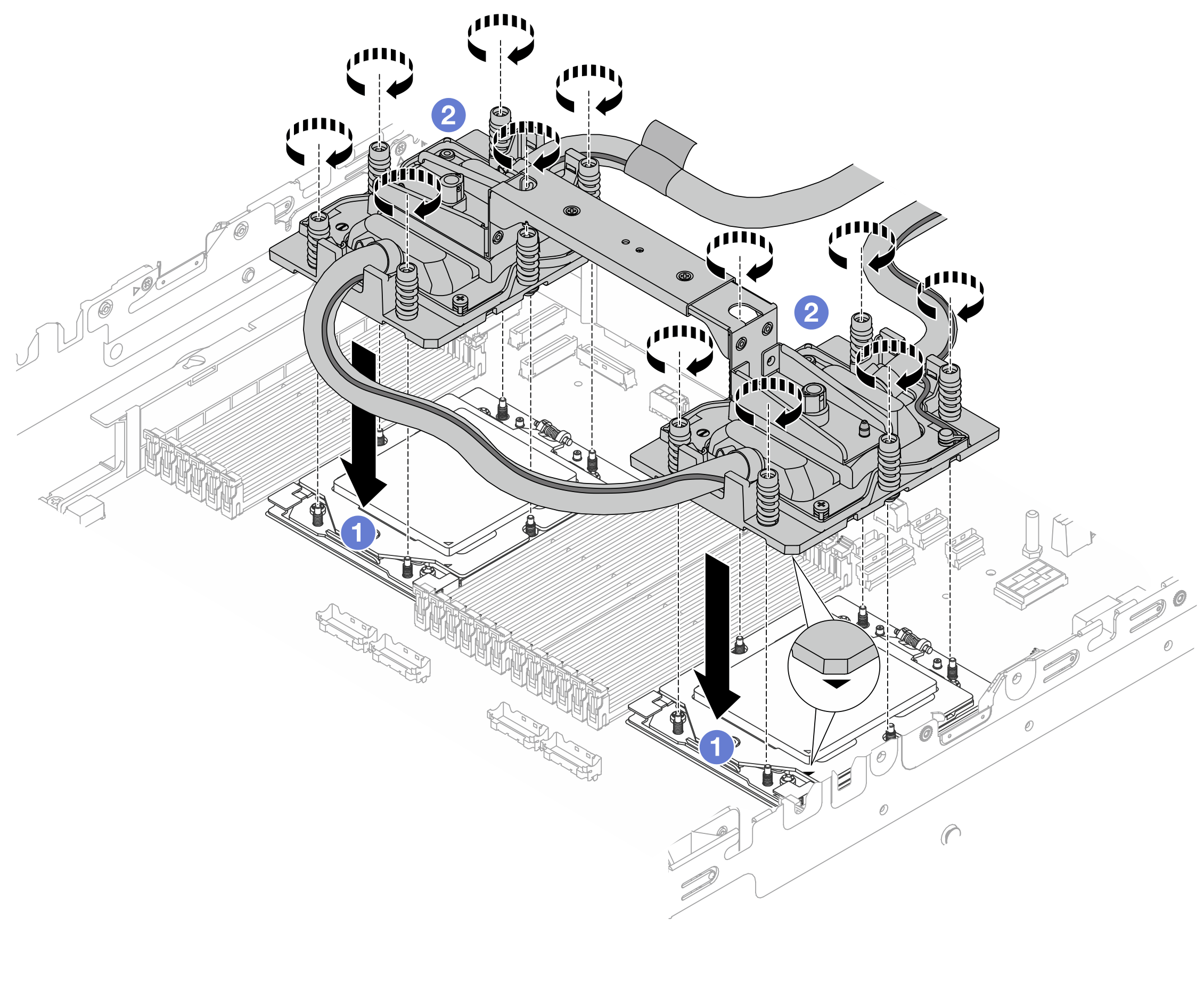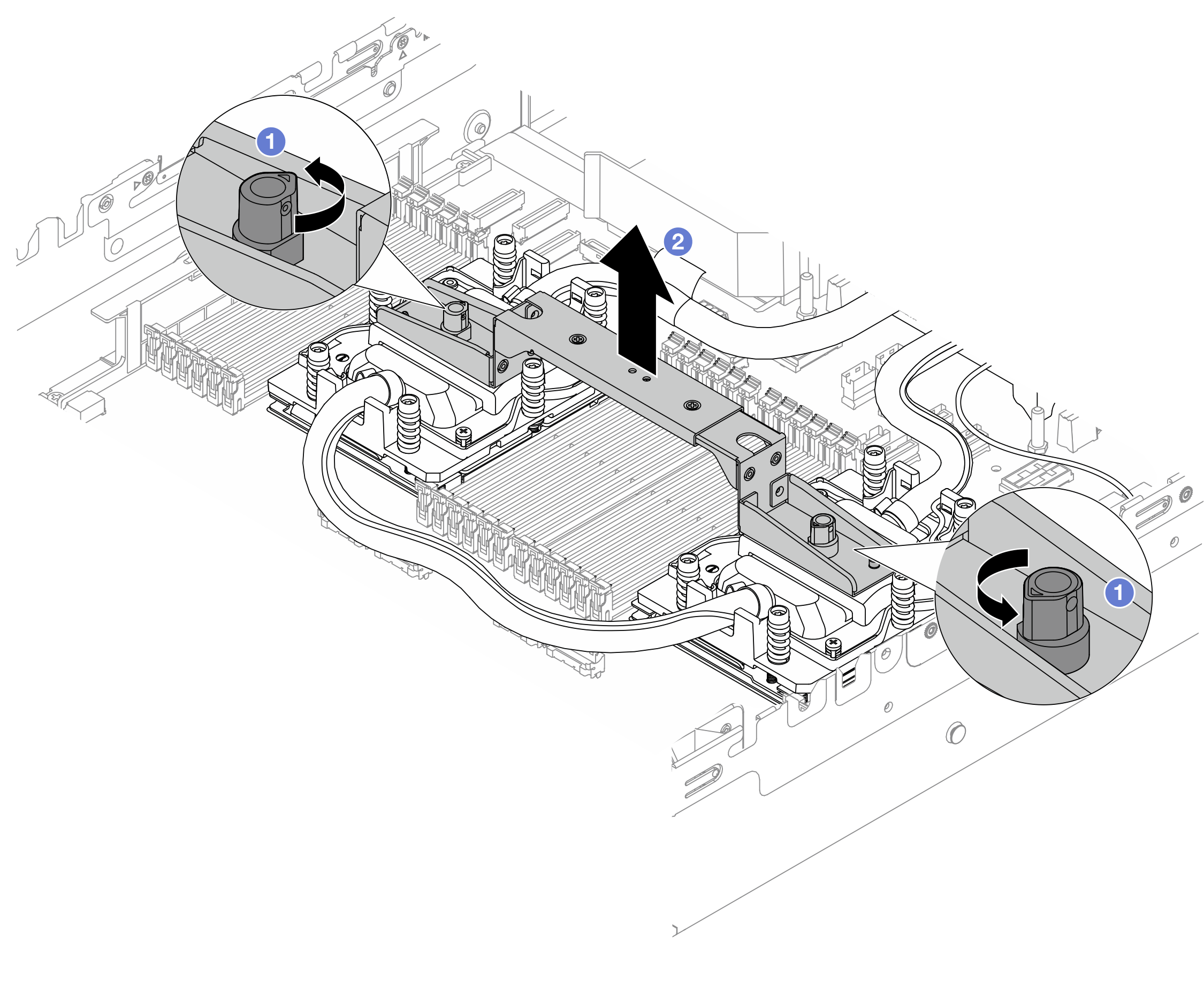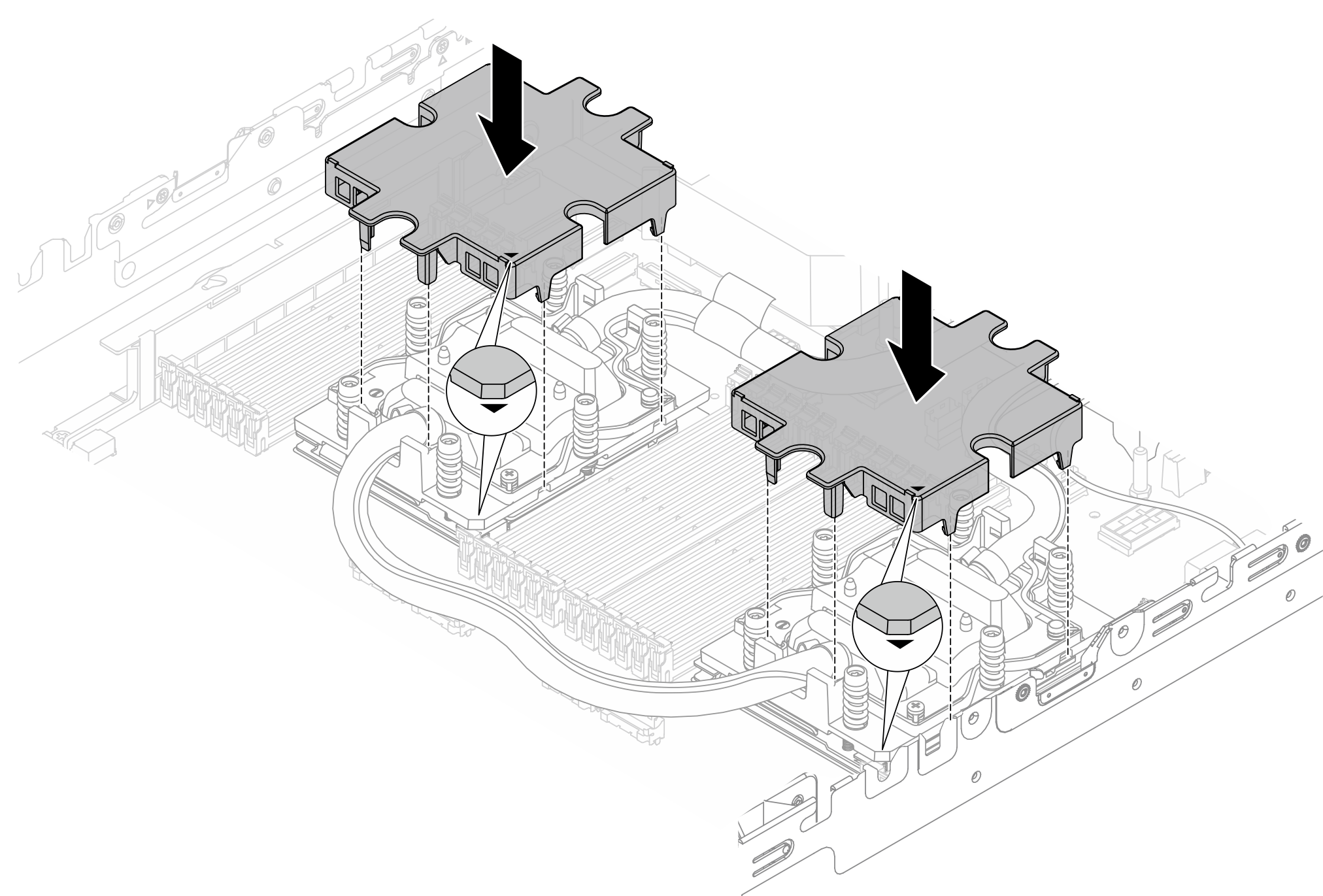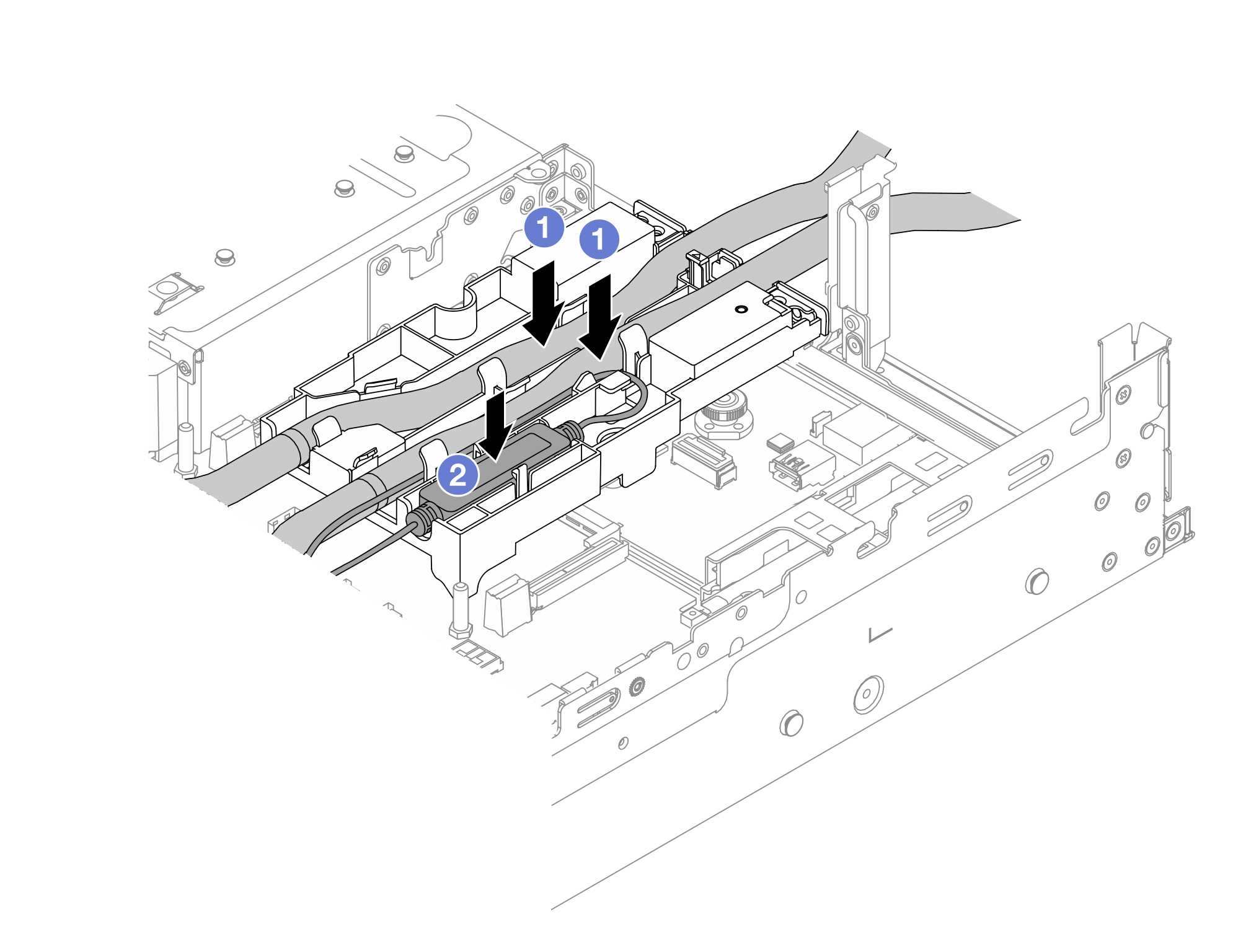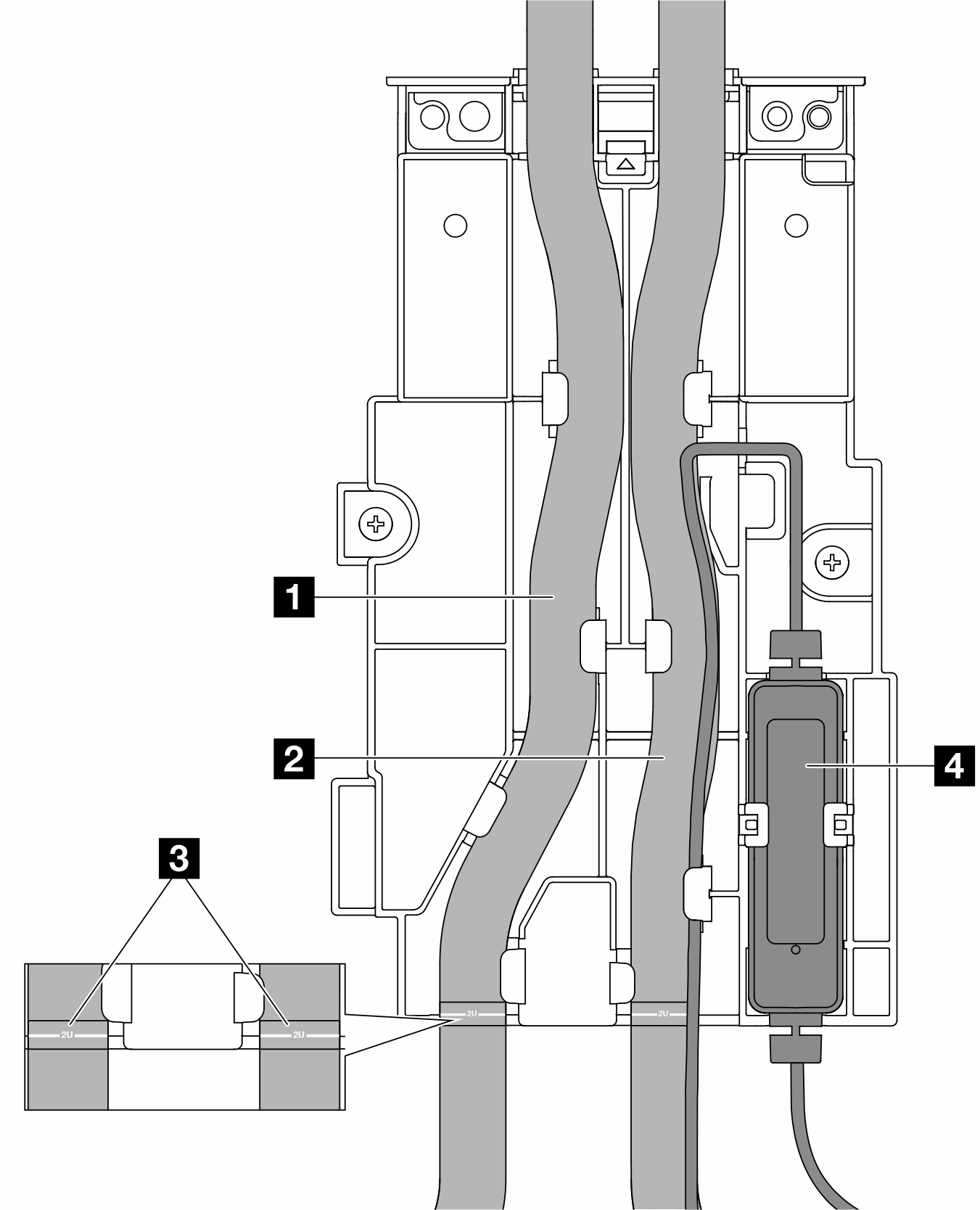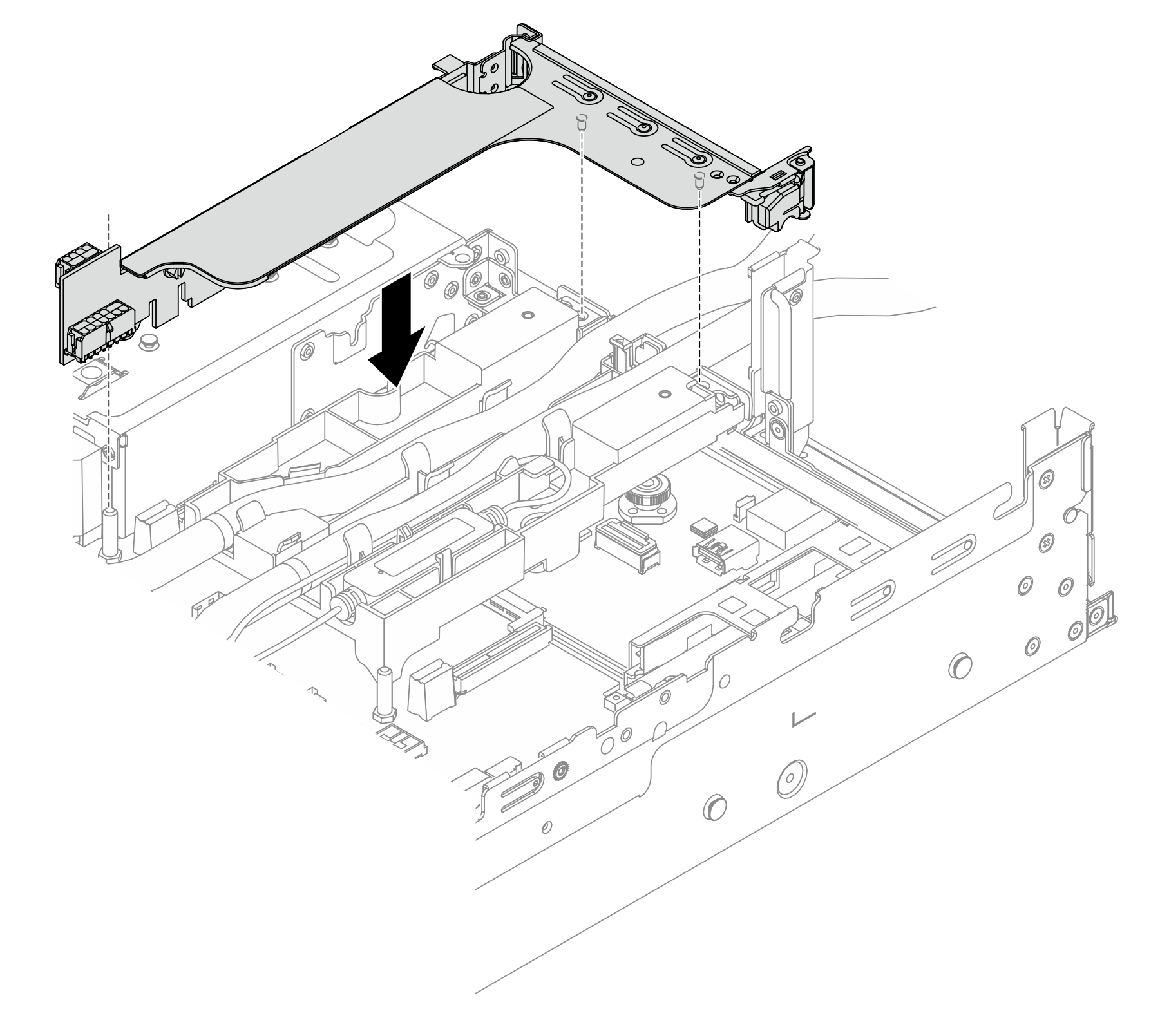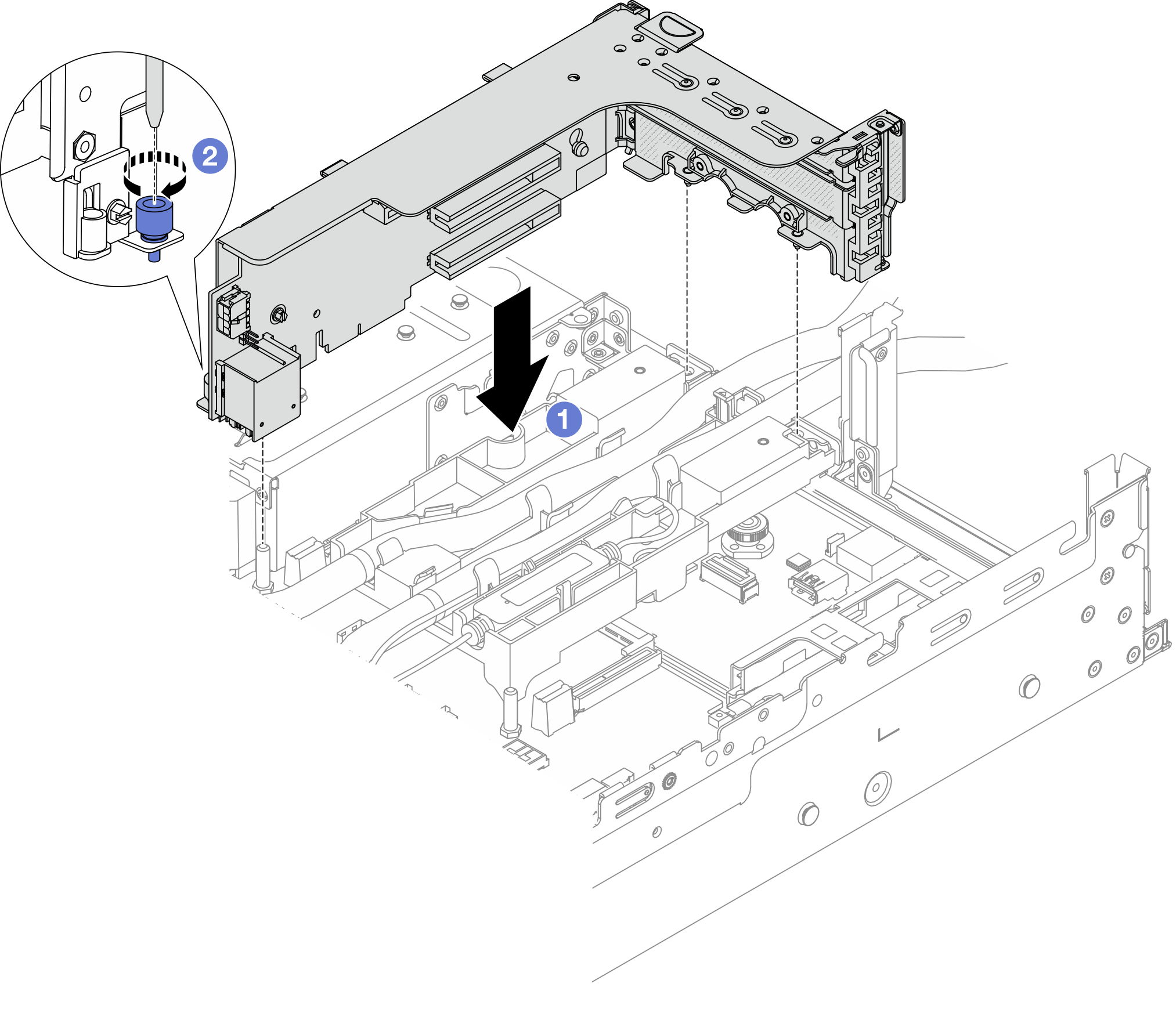Installation du module de refroidissement direct du processeur par eau Lenovo Neptune(TM)
Suivez les instructions de cette section pour installer le Module de refroidissement direct par eau (DWCM).
Cette tâche doit être effectuée par des techniciens qualifiés et certifiés par le service de maintenance Lenovo. N’essayez pas de retirer ou d’installer le composant si vous ne possédez pas de formation ou de qualification appropriée.
À propos de cette tâche

Lisez Conseils d'installation et Liste de contrôle d'inspection de sécurité pour vous assurer que vous travaillez en toute sécurité.
Mettez le serveur et tous les dispositifs périphériques hors tension, puis déconnectez les cordons d’alimentation et tous les câbles externes. Voir Mise hors tension du serveur.
Empêchez l’exposition à l’électricité statique, laquelle peut entraîner l’arrêt du système et la perte de données, en conservant les composants sensibles à l’électricité statique dans des emballages antistatiques jusqu’à leur installation, et en manipulant ces dispositifs en portant une dragonne de décharge électrostatique ou un autre système de mise à la terre.
| Liste des types de tournevis dynamométriques | Type de vis |
|---|---|
| Tournevis Torx T20 | Vis Torx T20 |
Procédure
Après avoir terminé
Installation de la grille d’aération ou du boîtier d’unités de disque dur central. Voir Installation de la grille d'aération ou Installation du boîtier d’unités de disque dur et des fonds de panier d’unité centraux.
Installez le carter supérieur. Pour plus d’informations, voir Installation du carter supérieur.
Installez le serveur dans l'armoire. Voir Installation du serveur dans une armoire.
Installez les fiches de connexion rapide sur les collecteurs. Voir Installation du collecteur (système dans une armoire) ou Installation du collecteur (système en rangée).
Terminez le remplacement des composants. Pour plus d’informations, voir Fin du remplacement des composants.
Vidéo de démonstration
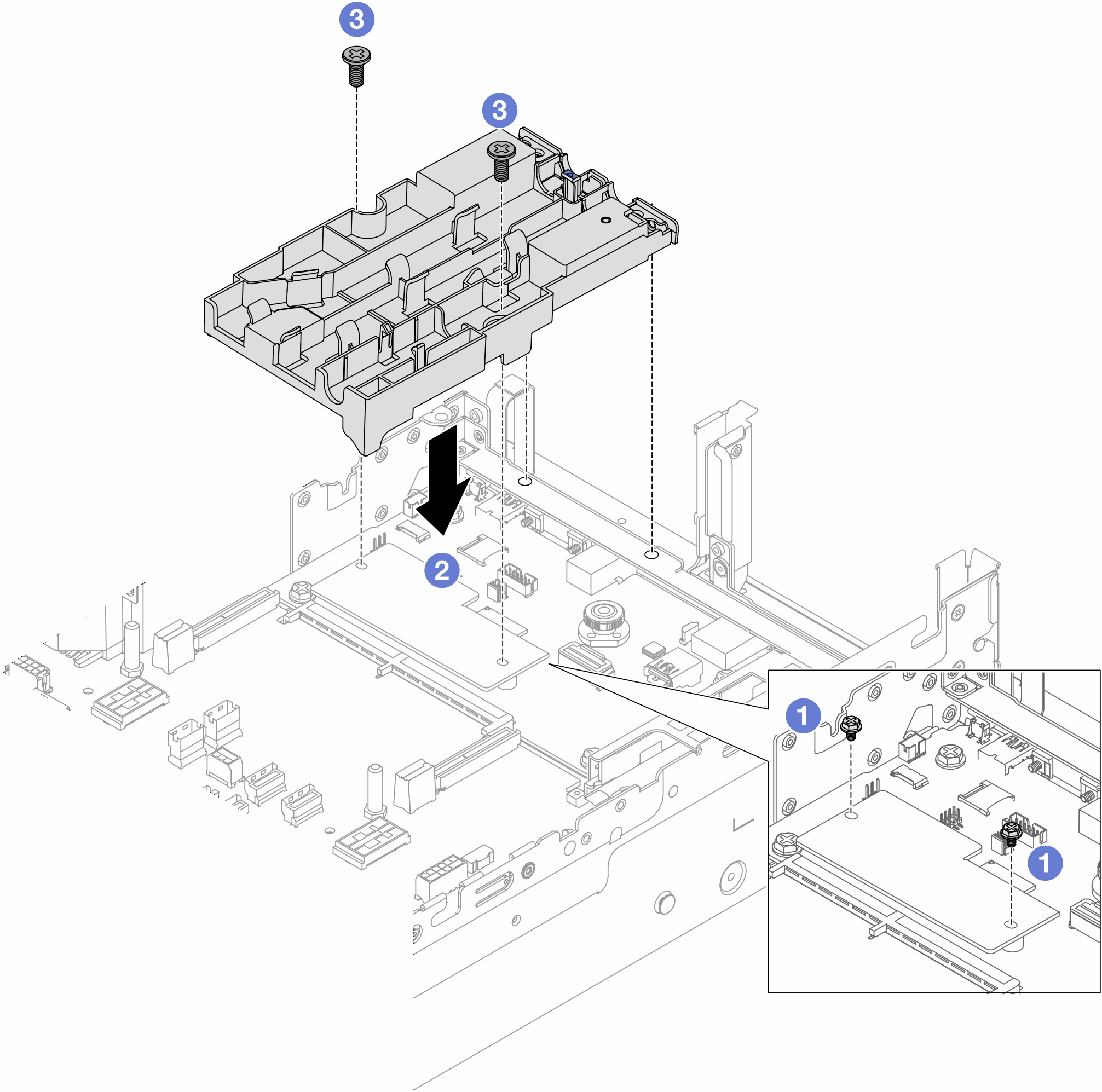
 Retirez les vis qui fixent le
Retirez les vis qui fixent le  Alignez les trous de vis du support de tuyaux sur les trous de vis du
Alignez les trous de vis du support de tuyaux sur les trous de vis du  Serrez les vis pour fixer le support de tuyaux à la carte d’E-S système.
Serrez les vis pour fixer le support de tuyaux à la carte d’E-S système.